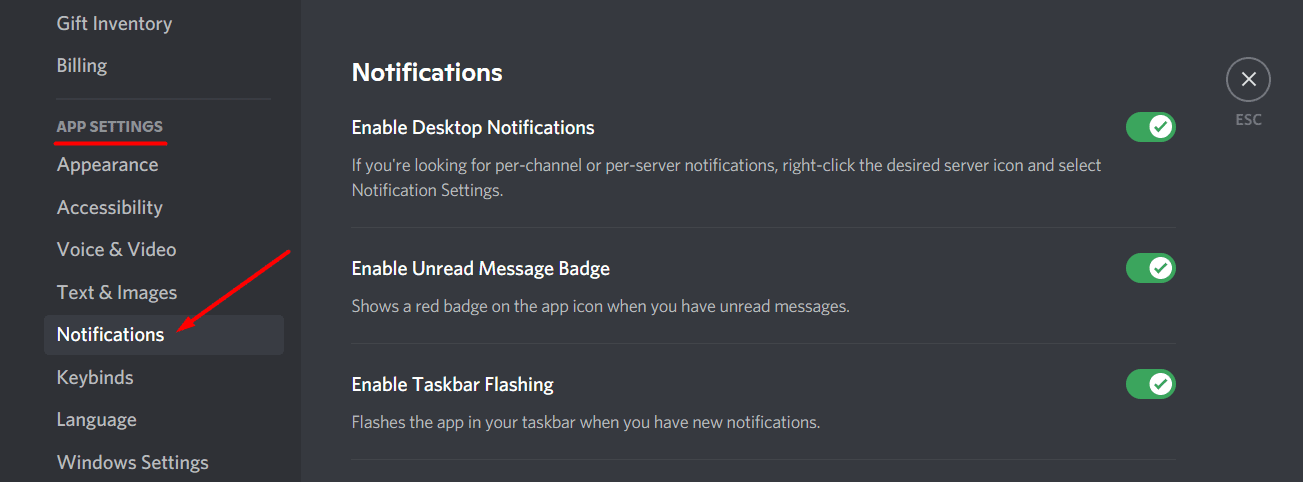هل أنت منزعج من التدفق المستمر لإشعارات Discord؟ لا تقلق ، إليك دليل بسيط حول كيفية تعطيل تشغيل إشعارات Discord بسهولة.
كونك جزءًا من خوادم متعددة ولديك العديد من الأصدقاء على Discord له فوائد عديدة ، ولكن هناك أيضًا بعض العيوب. أسوأ ما في الأمر هو التدفق المستمر للإشعارات.
لقد اكتشفنا جميع الإعدادات المتاحة لمعرفة كيفية كتم إشعارات Discord.
تتضمن هذه المقالة جميع الحلول الممكنة التي تمكنا من إيجادها.
كما سبق و كتبت عن كيفية إرسال الفيديو في ديسكورد من الموبايل و الحاسوب . و كذلك حذف سرفر ديسكورد نهائيا و لايمكن استرجاعه
كيفية إيقاف تشغيل إشعارات ديسكورد
إذا كنت تريد كتم صوت جميع الإشعارات على Discord ، فهذا هو ما تبحث عنه. خلاف ذلك ، يمكنك التخطي إلى الحلول الأخرى.
لإيقاف تشغيل جميع إشعارات ديسكورد Discord ، ستحتاج أولاً إلى الوصول إلى إعدادات المستخدم
- ابدأ Discord وانتقل إلى إعدادات المستخدم (أيقونة العجلة المسننة في أسفل اليسار).
- إلى اليسار ، سترى لوحة بها علامات تبويب إعدادات مختلفة. في فئة إعدادات التطبيق ، قم بالوصول إلى الإشعارات كما في صورة ادناه :.

ستجد هنا العديد من الإعدادات المتعلقة بالإشعارات. من خلال إيقاف تشغيل إشعارات سطح المكتب ، لن ترى إشعارات Windows المنبثقة (أسفل اليمين) من Discord. سيؤدي هذا أيضًا إلى تعطيل وميض شريط المهام تلقائيًا.
ومع ذلك ، ستستمر في سماع إشعارات صوتية للرسائل وميزات Discord الأخرى.
إذا قمت بالتمرير لأسفل قليلاً في صفحة الإعدادات هذه ، فستجد قائمة بجميع الإشعارات الصوتية الممكنة. نوصي بإيقاف تشغيلها جميعًا باستثناء الصمم وغير الملائم وكتم الصوت وغير الصوت.
تأكد أيضًا من تعطيل خيار الرسالة. هذا هو السبب الرئيسي للإخطار المزعج
هذا كل شيء. لن يزعجك Discord بالإشعارات بعد الآن.
كيفية كتم اشعارات سرفرات محددة في ديسكورد
إذا كنت لا تريد التخلص من جميع الإشعارات من Discord ، فيمكنك تجربة كتم صوت عدد قليل فقط من سرفرات ديسكورد المحددة التي ترسل إليك رسائل غير مرغوب فيها كثيرًا.
للقيام بذلك ، ابدأ Discord ، وانقر بزر الماوس الأيمن فوق أي رمز خادم في قائمة الخوادم على اليسار ، وقم بالوصول إلى إعدادات الإشعارات.

سيؤدي هذا إلى فتح قائمة الخيارات. يسمح لك الإعداد الأول لكتم صوت الخادم بشكل كامل ودائم. سيستمر هذا حتى تقوم بإيقاف تشغيل كتم الصوت.

هذه هي خيارات الإخطار الخاصة بك وهي متوفرة بكثرة. من خلال النصيحة الواردة في هذه المقالة ، لن يستغرق الأمر وقتًا طويلاً لتخصيص إشعارات Discord بشكل صحيح لتناسب احتياجاتك.